■ ズーム機能
エクセルで図(写真やイラスト画像など)などを挿入したとき、画面に図の一部しか表示されないくらい、すごく大きいサイズで挿入されることがありませんか?
<下図のように大きく挿入されることがあります>

ワードと違ってエクセルには 行内 や 背面 という配置機能がなく、元々は余白と言う概念もないので、いきなりこのように画像のそのままの大きさで 前面 で表示されるからだと思います
行内 文字と文字の間に割り込むように配置されます
背面 文字の後ろに図が配置されます
角の白いポッチ(ハンドル)を何回も内側にドラッグして小さくしますが、それでも手間がかかる大きさで挿入されることがあります
そんなときは、ズームと言う機能を使って、まず画面を50~25%ズームにします
下図の下向き▼ボタンをクリックして、数値をクリックして選択します
↓
表示がズームアウト(小さく表示)されます

こうしてズームアウトすると、挿入した図が程よい大きさになって、図が扱いやすくなります
<下図は点線部分が A4用紙 の大きさを示しています
25%ズームにしてもこの大きさです>

その画面で図をしっかり小さくしてから、ズームを元の100%に戻しましょう
ちょっとしたコツですね~
◆もうひとつ図挿入時の注意点!
エクセルの場合、思ったところとは違うところに挿入されることがあります
画面を上下左右移動させて、挿入された図を見つけてください
そうしないと、同じ図がいっぱい挿入されていた!ということになります
ランキングに参加しています
お暇な方はこちら↓をポチッ&投票してね!
 くる天 ブログランキング
くる天 ブログランキング
 人気ブログランキング
人気ブログランキング
エクセルで図(写真やイラスト画像など)などを挿入したとき、画面に図の一部しか表示されないくらい、すごく大きいサイズで挿入されることがありませんか?
<下図のように大きく挿入されることがあります>

ワードと違ってエクセルには 行内 や 背面 という配置機能がなく、元々は余白と言う概念もないので、いきなりこのように画像のそのままの大きさで 前面 で表示されるからだと思います
行内 文字と文字の間に割り込むように配置されます
背面 文字の後ろに図が配置されます
角の白いポッチ(ハンドル)を何回も内側にドラッグして小さくしますが、それでも手間がかかる大きさで挿入されることがあります
そんなときは、ズームと言う機能を使って、まず画面を50~25%ズームにします
下図の下向き▼ボタンをクリックして、数値をクリックして選択します
↓
表示がズームアウト(小さく表示)されます

こうしてズームアウトすると、挿入した図が程よい大きさになって、図が扱いやすくなります
<下図は点線部分が A4用紙 の大きさを示しています
25%ズームにしてもこの大きさです>

その画面で図をしっかり小さくしてから、ズームを元の100%に戻しましょう
ちょっとしたコツですね~
◆もうひとつ図挿入時の注意点!
エクセルの場合、思ったところとは違うところに挿入されることがあります
画面を上下左右移動させて、挿入された図を見つけてください
そうしないと、同じ図がいっぱい挿入されていた!ということになります
ランキングに参加しています
お暇な方はこちら↓をポチッ&投票してね!
 くる天 ブログランキング
くる天 ブログランキング 人気ブログランキング
人気ブログランキング










 図A
図A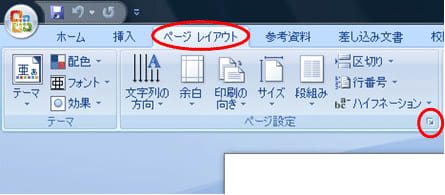 図B
図B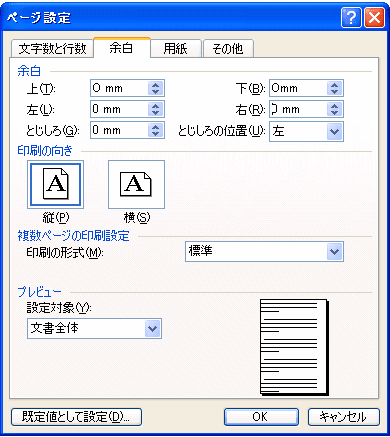
 ポイント
ポイント